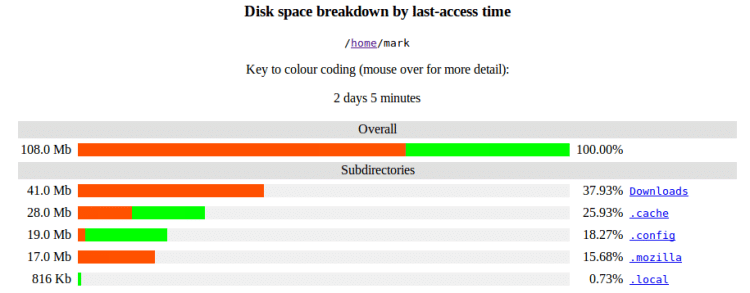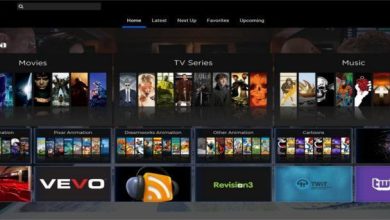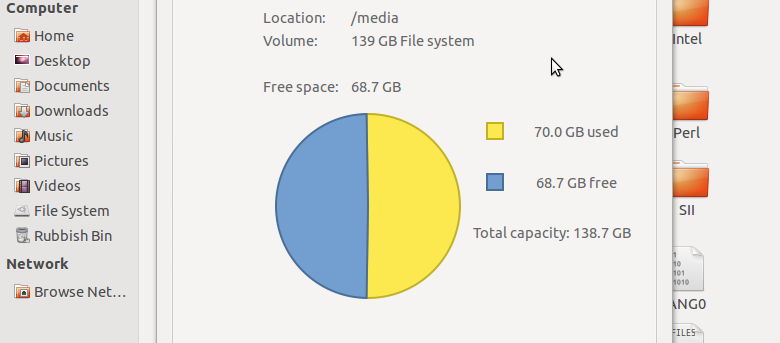
Quelle que soit la taille de votre disque dur – et les disques sont désormais plus gros et moins chers que jamais – il peut être surprenant de constater à quelle vitesse l’espace disponible est consommé. Vous pouvez facilement vous lancer dans la tâche de supprimer les fichiers dont vous n’avez plus besoin, mais comment traquer les gros fichiers qui feront une réelle différence, en particulier dans un environnement de serveur où vous n’avez accès à aucun gestionnaire de fichiers graphique ? C’est là que Agedu peut aider à analyser l’utilisation de l’espace disque sous Linux.
Agedu est un utilitaire de ligne de commande qui vous permet non seulement de rechercher des fichiers volumineux qui occupent un espace précieux sur votre disque dur, mais également ceux auxquels vous n’avez pas accédé depuis un certain temps. Il est tout à fait possible que vous ayez de très gros fichiers cachés dans les recoins les plus sombres de votre lecteur où vous ne penseriez pas à regarder.
Contenu
Installation
Dans Ubuntu (ou une distribution basée sur Ubuntu), vous pouvez facilement installer Agedu avec la commande :
Cependant, la version dans le référentiel est obsolète, vous voudrez peut-être récupérer la dernière version sur le site Web du programme – faites défiler jusqu’à la Télécharger vers le bas de la page pour localiser le lien de téléchargement.
Extrayez le contenu de l’archive tar.gz. Ouvrez le terminal et accédez au dossier agedu. Tapez les commandes suivantes pour compiler/installer :
Usage
Une fois que vous avez installé Agedu, la première chose que vous devez faire est de créer un index du contenu de votre lecteur. Pour indexer votre répertoire personnel, tapez la commande suivante dans le Terminal.
Une fois l’index créé, vous pouvez alors choisir d’afficher les données qui ont été recueillies dans votre navigateur Web.
Taper:
Cliquez avec le bouton droit sur l’URL et copiez le lien. Ouvrez votre navigateur Web et collez l’URL dans la barre d’adresse.
Ici, vous pouvez naviguer à travers une série de graphiques qui indiquent non seulement quels dossiers occupent le plus de place, mais en passant la souris sur une barre, vous pouvez voir quand ils ont été consultés pour la dernière fois.
De cette façon, vous pouvez facilement identifier les dossiers qui occupent beaucoup d’espace mais ne contiennent pas nécessairement des fichiers auxquels vous devez accéder très souvent – ces dossiers peuvent être déplacés vers un disque dur externe.
Cela peut vous prendre un peu de temps pour traquer tous les voraces de l’espace, mais utiliser Agedu est beaucoup plus rapide que de vérifier manuellement la taille et l’historique d’utilisation de dossier après dossier.
N’oubliez pas de nettoyer après Agedu. Il laisse derrière lui un fichier d’index potentiellement volumineux dans tous les dossiers que vous numérisez. Cela peut être supprimé en exécutant la commande suivante sur le terminal :
Bien sûr, vous pouvez remplacer /domicile avec le dossier dont vous avez besoin.
Agedu est également livré avec plusieurs options de configuration, alors n’oubliez pas de consulter la page de manuel pour une utilisation avancée.
Conclusion
Sur votre bureau, il existe des outils (graphiques) plus utiles que vous pouvez utiliser pour connaître l’utilisation du disque, mais dans un serveur, Agedu brille vraiment.
Cet article est-il utile ? Oui Non